Ha akarod tömörítse és csökkentse egy nagy EPUB-fájl méretét Windows 11/10 rendszerben ez a bejegyzés érdekelni fogja.
Hogyan kisebbíthetek egy EPUB-fájlt?
Egy EPUB-fájl kisebb méretéhez tömörítenie kell a fájlt. Ezt megteheti egy harmadik féltől származó EPUB-fájltömörítővel. Ha ingyenes eszközt keres, az Aspose és az OnlineConverter jók. Ha inkább asztali alkalmazást szeretne, a Filestar segítségével csökkentheti az EPUB-fájl méretét.
Hogyan lehet tömöríteni és csökkenteni az EPUB fájl méretét a Windows 11/10 rendszerben?
Íme a két fő módszer, amellyel csökkentheti az EPUB e-könyv méretét Windows PC-n:
- Az Aspose.com segítségével csökkentheti az online EPUB-fájlok méretét.
- EPUB-fájlok tömörítése az OnlineConverter.com segítségével.
- Töltse le és telepítse a Filestar-t az EPUB-fájlok tömörítéséhez.
1] Az Aspose.com használatával csökkentheti az online EPUB-fájlok méretét
Egy online eszköz segítségével gyorsan csökkentheti az EPUB-fájlok méretét. Az Aspose egy ingyenes online eszköz, amely EPUB e-könyvek tömörítésére használható. Ez elsősorban egy fájlfeldolgozó eszköz, amely lehetővé teszi a fájlok konvertálását egyik formátumból a másikba, és megtekintheti a különböző típusú fájlokat. Számos funkciója egyike a fájltömörítési funkció. Lehetővé teszi az EPUB e-könyvek tömörítését, és gyorsan jelentősen csökkentheti a méretét.
Az alábbi lépések segítségével csökkentheti az EPUB-fájlok méretét az Aspose segítségével:
Először nyissa meg az Aspose.com webhelyet, és lépjen az Online EPUB Compressor oldalára.
Most húzza át a forrás EPUB fájlt a felületére, vagy egyszerűen böngésszen és válassza ki a bemeneti e-könyveket a számítógépéről. Egyszerre több EPUB-fájlt is feltölthet kötegelt tömörítéshez.
Ezután állítsa be a Tömörítési szint nak nek Alacsony , Közepes , vagy Magas szükség szerint. Ha nagymértékben szeretné csökkenteni a fájlméretet, válassza a Magas tömörítési szintet.
Ha kész, nyomja meg a Borogatás gombot, és gyorsan elkezdi csökkenteni az EPUB fájl méretét. Az így kapott tömörített fájl letölthető a számítógépére.
Tetszett? Én személy szerint ajánlom a használatát, mert nagymértékben képes tömöríteni az EPUB fájlt. Megpróbálhatod itt .
Olvas: A legjobb ingyenes DRM-eltávolító szoftver e-könyvekhez
2] EPUB-fájlok tömörítése az OnlineConverter.com segítségével

Egy másik ingyenes online eszköz, amellyel EPUB-fájlokat tömöríthet, az OnlineConverter.com. Ahogy a neve is sugallja, ez elsősorban egy fájlkonverter, amely lehetővé teszi az egyik fájlformátum másikba konvertálását. Használatával egy nagy EPUB-fájl méretét is csökkentheti. Hogyan? Hadd derítsük ki.
vezetőerősítő3
Először is meg kell nyitnia az OnlineConverter.com webhelyet egy preferált webböngészőben, és meg kell győződnie arról, hogy azt használja EPUB oldal tömörítése .
Most kattintson a Válassz fájlt gombot, majd tallózzon és importáljon a tömöríteni kívánt EPUB e-könyv forrásból.
A bemeneti fájl kiválasztása után nyomja meg a gombot Alakítani gombot a fájltömörítési folyamat elindításához. A folyamat végén a tömörített fájlt a gombra kattintva mentheti Letöltés most gomb.
Lát: A legjobb ingyenes ePub olvasók Windowshoz .
3] Töltse le és telepítse a Filestar alkalmazást az EPUB-fájlok tömörítéséhez
Az offline konvertálást preferáló felhasználók a Filestar segítségével tömöríthetik EPUB e-könyveiket. A Filestar egy fájlfeldolgozó alkalmazás, amely lehetővé teszi a fájlok konvertálását egyik formátumból a másikba. Használhatja EPUB-fájltömörítőként, mivel tömörítési funkciót is kínál.
Hogyan lehet EPUB fájlokat tömöríteni a Filestar segítségével?
Először töltse le ezt az alkalmazást a hivatalos webhelyéről, majd telepítse a számítógépére. Ezután indítsa el a szoftvert, és kattintson a plusz jelre a forrás EPUB fájl kiválasztásához.
több projekt nyomon követése
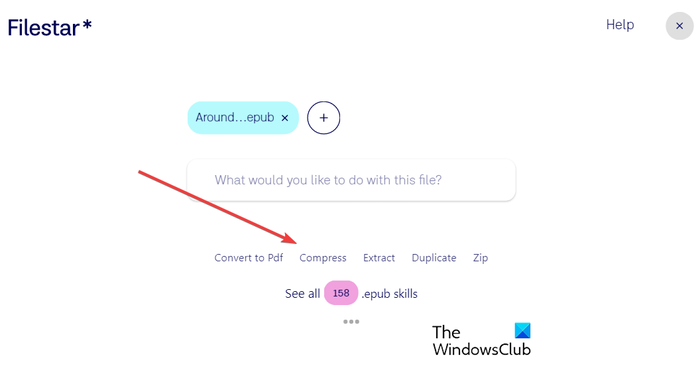
Ezt követően az importált fájl alatt láthat néhány lehetőséget, mint például a Kibontás, Tömörítés, Konvertálás PDF-be stb. Kattintson a Borogatás választási lehetőség. Ha nem látja ezt a lehetőséget, írja be a tömörítés kifejezést a keresőmezőbe, majd válassza ki a lehetőséget.
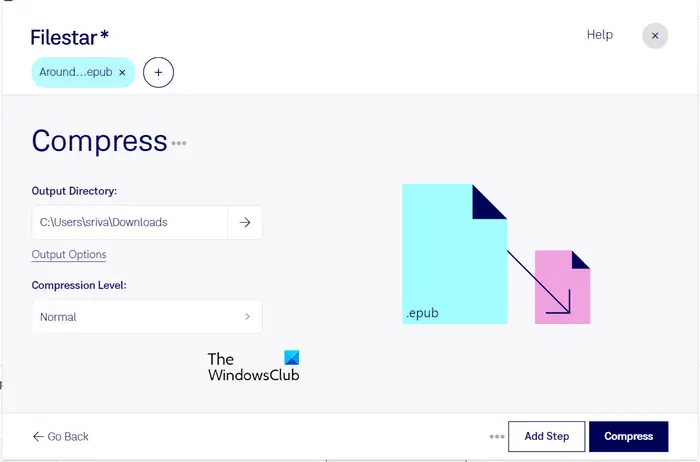
Most be kell állítania a Tömörítési szint Lassú, Normál és Gyors. A Fast az alacsonyabb, míg a Slow a nagyobb tömörítést jelenti. Tehát ennek megfelelően válasszon, majd állítsa be a kimeneti könyvtárat. Végül nyomja meg a Borogatás gombra, és a fájl tömörítésre és mentésre kerül.
A Filestar egy fizetős szoftver, de ingyenes kiadást is biztosít funkciókorlátozásokkal. Havonta legfeljebb 10 feladatot végezhet el, és csak személyes használatra használható. A korlátozások megszüntetéséhez meg kell vásárolnia.
Szerezd meg innen .
Hogyan csökkenthetem az EPUB-fájl méretét minőségromlás nélkül?
Az EPUB-fájl méretének minőségromlása nélküli csökkentéséhez használhatja az Aspose eszközt, és alacsonyabb/közepes tömörítési arányt tarthat fenn. Jelentősen tömöríti az EPUB fájlt anélkül, hogy a minőséget veszélyeztetné.
Most olvasd el: Hogyan alakíthatunk át egy e-könyvet hangoskönyvvé a Windows rendszerben ?














